若是使用別的VM複製出的新VM
第一次開機後需要先更改SID.
在這篇文章中就不提了.可以參考這邊
1.執行"DCPromo.exe”

2.安裝精靈會提醒注意事項,都準備好了就直接按下一步

3.選取"新網域的網域控制站"

4.在這邊可以選取這台DC在網域中的位置,我們要直接建一個新樹系

5.輸入喜歡的網域名稱

6.確認NetBIOS名稱

7.選取AD資料夾放置的位置

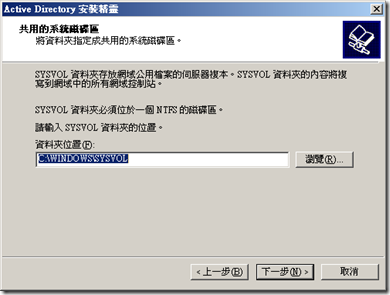
8.故意出來嚇人的錯誤訊息,不管它,選擇第二項
"在這台電腦上安裝DNS伺服器" 並按下一步

9.我們最舊的Server就是這台2003了,所以選取第二個
"使用權限只和Windows 2000或Windows Server 2003作業系統相容"

10.設定還原密碼

11.快完成了,檢查一下是不是都設定正確了,按下"下一步"

12.完成囉!讓電腦重新啟動就可以了!

13.重開機完成後,
在"管理您的伺服器"中,會多出網域控制站及DNS伺服器兩個角色
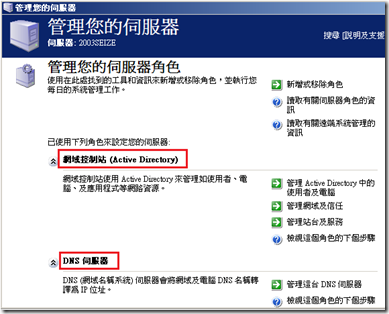
在"電腦"中,也可以看到已經加入名為Seize.yuricom的網域

而開始--> 系統管理工具中,也新增了AD控制和DNS管理的MMC

不知道大家有沒有發現在安裝過程中並沒有要求我們選擇樹系跟網域功能等級呢?
其實預設的樹系功能等級是Windows 2000
而網域功能等級也是Windows 2000的純粹模式
這個部分在AD網域及信任中可以看到
沒有留言:
張貼留言